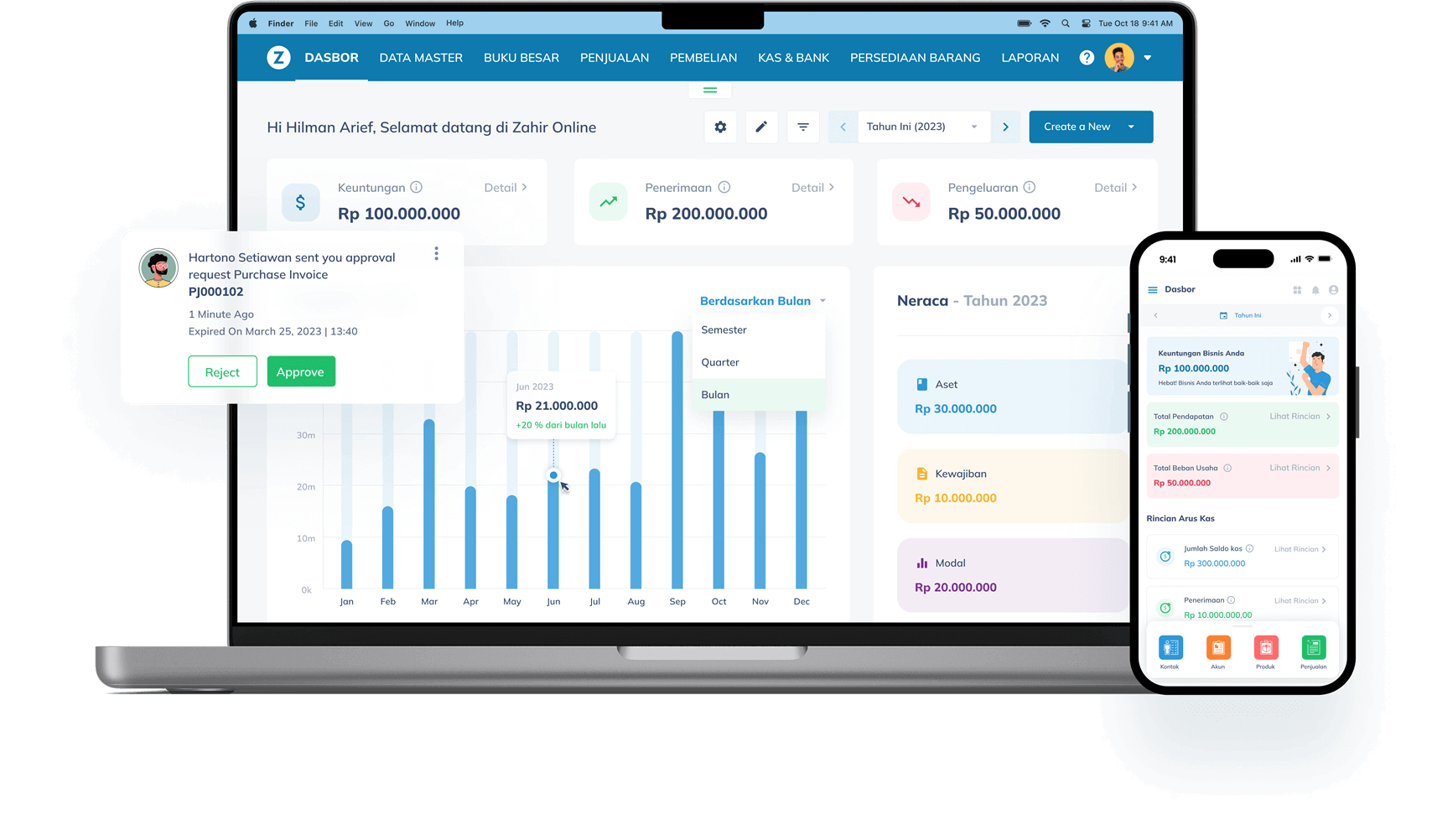Mencapai target penjualan dari bisnis yang Anda jalani harus didukung dengan manajemen keuangan yang cermat. Untuk itu, jika Anda seorang pelaku bisnis, akuntan maka harus mampu membuat manajemen akuntansi yang cermat. Dengan contoh laporan keuangan lengkap yang akan kami bahas dibawah ini semoga bisa membuat inspirasi atau ide baru menggunakan excel sebagai platform pembuatan laporan keuangan yang lengkap namun sederhana.
Penting sekali dalam sebuah perusahaan atau bisnis membuat laporan keuangan. Dengan adanya laporan keuangan, maka Anda bisa mendapatkan informasi yang lebih jelas tentang kondisi perusahaan dilihat dari sisi keuangan. Dengan begitu, Anda sebagai pelaku bisnis bisa merencanakan apa yang nanti akan Anda lakukan untuk kemajuan perusahaan kedepannya.
Tapi, bagaimana mendapatkan contoh laporan keuangan lengkap? Banyak orang menggunakan Microsoft Excel sebagai platform untuk pembuatan laporan keuangan. Excel masih dipercaya mampu membantu membuat laporan keuangan yang sederhana namun cukup mudah. Benarkah? Coba kita buktikan pada artikel ini yang akan membahas contoh laporan keuangan lengkap dengan excel.
Contoh Laporan Keuangan Lengkap Dengan Excel
Jika ini adalah pertama kalinya Anda membuat contoh laporan keuangan lengkap dengan excel, maka ini yang harus Anda lakukan:
Klik CELL dan masukkan informasi data Anda.
Sebagai contoh:
Kita bisa membuat satu sheet yang didalamnya mencakup hutang, piutang, investasi, gaji, persediaan barang, dll. Pastikan informasi tersebut terekam didalam satu lembar kerja. Lembar pertama dibuat agar menjadi acuan untuk membuat file selanjutnya.
Begini tampilan menu bar dan work sheet pada excel:
Kumpulan template yang ada pada excel juga bisa membantu penggunanya menghemat waktu dan tenga. Dimana kita bisa temukan template tersebut?
Klik menu FILE > Wizard
Disana banyak template untuk berbagai kebutuhan seperti format surat, agenda, dan fax.
Dari menu FILE > Template, maka kita bisa membuat berbagai laporan keuangan hingga laporan bisnis. Anda cukup pilih template yang sesuai dengan kebutuhan bisnis. Selain itu, di template juga memungkinkan Anda untuk menambahkan logo dan taglin perusahaan sehingga makin tampak menarik.
Berikut contoh tampilan surat dari menu FILE > Wizard > Letter
Excel tidak hanya digunakan untuk memasukkan data atau sekedar mengkalkulasikan secara matematis. Anda bisa menggunakan makro yang ada pada TOOL > Makro atau beberapa rumus populer di excel, seperti IF, OR, SUM secara otomatis. Dengan begitu, bisa menghindarkan Anda dari potensi kesalahan yang bisa saja terjadi jika tidak menggunakan excel atau secara manual.
Contoh = IF(OR(D7>0,E7>0),SUM($D$5:D7)-SUM($E$5:E7),””)
Penjelasan:
1. Fungsi IF dan OR digunakan jika kolom D7 dan E7 diisi angka (>1) maka fungsi SUM($D$5:D7)-SUM($E$5:E7) akan dijalankan, namun jika tidak hasilnya akan “”. Angka 0 tidak digunakan karena jika digunakan, maka hasilnya akan menjadi 0 atau -, bukan cell kosong tanpa karakter.
2. Fungsi SUM($D$5:D7)-SUM($E$5:E7) artinya jumlah dari cell pertama di kolom debet sampai cell tertentu dikurangi jumlah cell pertama di kolom kredit sampai cell tertentu. Hasil akhirnya sebagai berikut :
Bisa dilihat bahwa Microsoft excel menawarkan contoh laporan keuangan lengkap yang mudah. Jika ingin melakukan beberapa penyesuaian, maka Anda bisa mengirimlan draft pembukuan tersebut kepada kolega Anda. Disana, ia bisa melakukan beberapa hal yang dibutuhkan termasuk memasukkan komentar atau note pada cell di excel tersebut.
Caranya:
Klik kolom yang ingin diberikan komentar atau note. Klik kanan, pilih INSERT COMMENT, maka akan keluar tampilan seperti berikut ini:
Lalu muncul jendela “COMMENT”, maka Anda sudah bisa langsung memasukkan komen atau note. Setelah selesai klik OK.
Maka, post it note akan tampil di kolom dengan tanda segitiga merah di sebelah kanan.
Jika Anda ingin mendapatkan informasi secara grafis, maka excel juga menawarkannya untuk Anda. Caranya cukup mudah, cukup klik menu INSERT > Chart, maka data yang berbentuk tabel bisa diubah menjadi berbagai pilihan diagram seperti diagram pie, diagram batang, dll.
Menu ini bisa membantu Anda mengetahui banyak hal, seperti jumlah barang yang terjual dalam bulan tertentu atau produk yang palilng laku. Dengan adanya diagram atau data secara grafis akan membantu Anda untuk memberikan gambaran sekilas tentang suatu bisnis berjalan. Diagram pada excel bisa di kustom sesuai selera Anda.
Langkah Pembukuan Pada Excel
Ada beberapa kelebihan lain pada excel adalah kemampuannya digunakan diprogram lain. Adapun langkah-langkah informasi pembukuan pada excel dapat disisipkan pada dokumen word, seperti berikut:
• Buka data Excel yang Anda buat atas data yang dikerjakan
• Lalu blok data tersebut dan klik kanan dan pilih copy
• Buka halaman word lalu buka dokumen baru
• Klik kanan dan pilih paste special
• Maka pada excel di lembar kerja yang Anda krjakan akan tampil pada halaman word.
Rumus Excel untuk Akuntansi
Anda bisa mencatat pengeluaran dan pemasukan lebih tepat dan juga fleksibel. Ini bisa jadi contoh laporan keuangan lengkap dengan excel yang bisa Anda coba. Pengolahan data akuntansi dengan excel bisa terasa sangat mudah dengan mempelajari beberapa rumus excel berikut:
• IF tunggal dan IF bercabang
Fungsi IF adalah digunakan untuk pengolahan data yang banyak dengan keputusan bercabang.
IF tunggal: Bisa memeriksa nilai sebuak logika untuk nantinya diambil tindakan jika benar dan salah untuk tindakan yang lain.
=IF(logical_test;[value_if_true];[value_if_false])
logical_test : kriteria acuan yang dijadikan pembanding
value_if_true : nilai untuk kondisi yang terpenuhi
value_if_false : nilai untuk kondisi yang tidak terpenuhi
• IF bercabang
Rumusnya:
=IF(logical_test1;[value_if_true1];(IF(logical_test2; [value_if_true2];[value_if_false]))
Lihat logical_test1, jika terpenuhi maka gunakan nilai true1
Jika logical_test1 tidak terpenuhi, maka lihat logical_test2
Jika logical_test2 terpenuhi, maka gunakan nilai true2
Jika logical_test2 tidak terpenuhi, maka gunakan nilai FALSE
• SUM
Rumus ini digunakan untuk menjumlahkan data dari beberapa set.
=SUM(number1;[number2]:..)
number1 adalah sel awal
number2 dan seterusnya
• SUMIF
Rumus ini dipakai untuk menjumlahkan data pada range tertentu dengan kriteria yang diinginkan.
=SUMIF(range;criteria;[sum_range])
range : range kriteri
criteria : kriteria yang menjadi acuan
sum_range : range jumlah dari kriteria
• COUNTA
Rumus ini untuk menghitung jumlah kolom dan baris yang tidak blank.
=COUNTA(value1;[value2]; …)
value1 : nilai pada kolom/baris pertama
value2 : nilai pada kolom/baris kedua dan setereusnya
• SLN, DB
Rumus ini digunakan untuk menghitung penyusutan aktivta tetap dengan cara garis lurus.
=SLN(cost;salvage;life)
cost : harga perolehan barang
salvage : taksiran nilai sisa (residu)
life : taksiran umur ekonomis
Pada fungsi DB untuk menghitung nilai penyusutan aktiva tetap dengan metode saldo menurun.
=DB(cost;salvage;life;periode;[month])
cost : harga perolehan barang
salvage : taksiran nilai sisa (residu)
life : taksiran umur ekonomis
periode : periode penyusutan
month : bulan ke berapa dalam periode penyusutan
• OFFSET
Rumus ini dipakai untuk mengambil data pada range yang berdasarkan sel awal dengan menentukan jarak kolom dan baris di posisi yang ingin diambil.
=OFFSET(reference;rows;cols;[height];[width])
reference : sel yang dijadikan sebagai acuan awal
rows : pergeseran baris dari acuan reference
cols : pergeseran kolom dari acuan reference
height : rentang baris data yang akan diambil
width : rentang kolom data yang akan diambil